A partire da Parallels Desktop 18 puoi usufruire di un'integrazione lineare di Parallels Desktop con i controller di gioco Bluetooth. D'ora in poi non dovrai più collegare un controller direttamente a Windows tramite Bluetooth: sarà sufficiente collegarlo al Mac e Parallels Desktop lo condividerà automaticamente con Windows. Tutto questo è possibile grazie al nuovo framework dei controller di gioco macOS: Parallels Desktop creerà semplicemente un dispositivo virtuale in Windows. Tieni presente che il dispositivo che verrà aggiunto a Windows è un "Controller Xbox virtuale".
Requisiti
1. La funzionalità richiede che macOS 11 o versioni successive sia installato sul Mac.
2. La funzionalità è supportata per Windows 10 e sistemi operativi successivi.
3. Qualsiasi controller che funziona correttamente con il framework dei controller di gioco macOS funzionerà anche in Parallels Desktop. Controller supportati il cui funzionamento è comprovato in Parallels Desktop:
- contoller wireless Xbox (ultime due generazioni);
- controller Play Station DualShock e Dual Sense;
- Nintendo Joy-Cons
Limitazioni
Il touchpad e i sensori di movimento del controller DualSense ancora non sono supportati.
Configurazione del controller
È importante che siano installate buone batterie. In caso contrario, il controller potrebbe non funzionare correttamente e si scollegherà rapidamente.
1. Collega il controller al Mac. Deve apparire nell'elenco di dispositivi come Collegato in Preferenze di Sistema > Bluetooth.
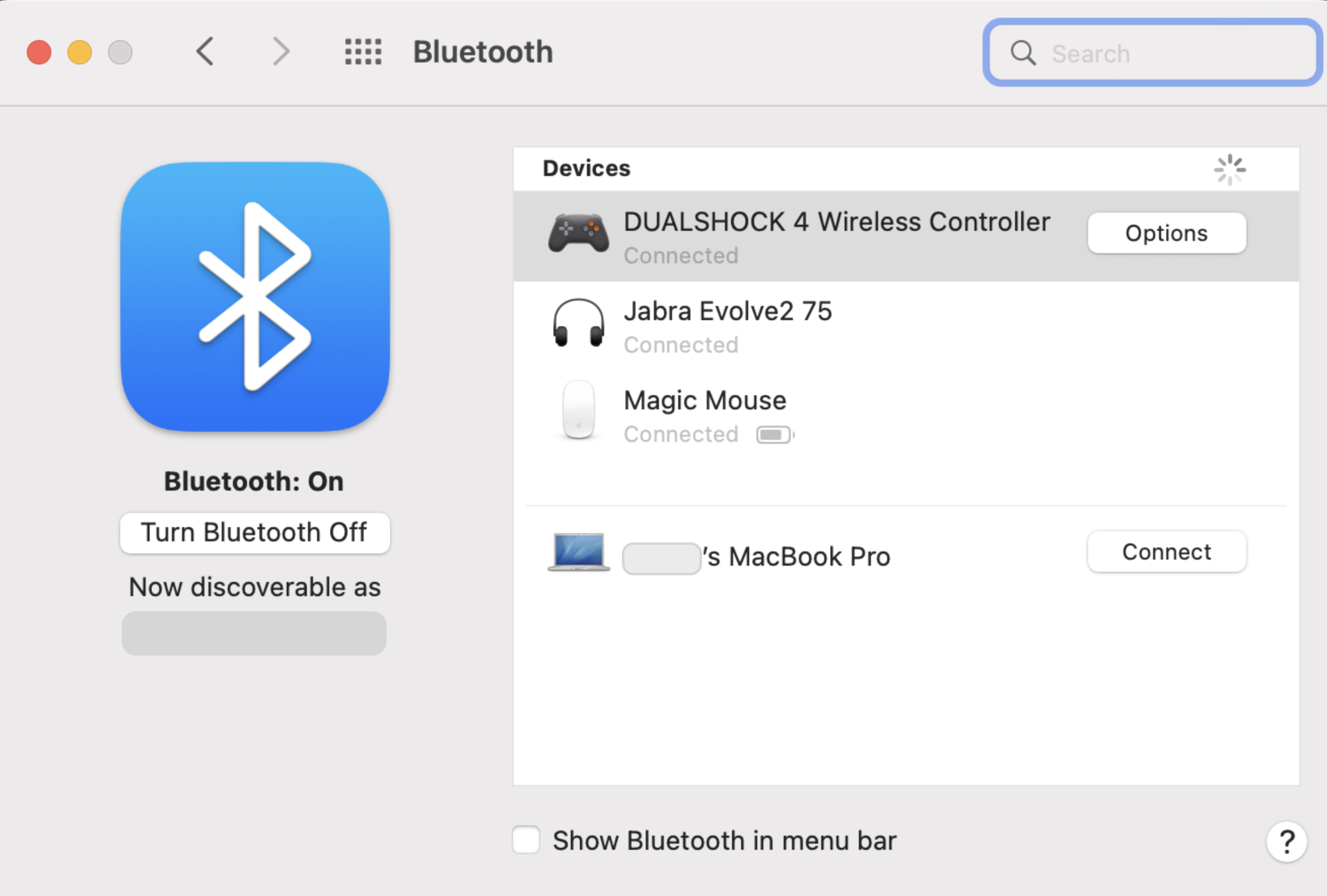
2. Per verificare che il dispositivo sia collegato alla macchina virtuale Windows, avvia Windows > nel campo di ricerca di Windows immetti Pannello di controllo > Dispositivi e stampanti > il dispositivo dovrebbe apparire come Controller Xbox virtuale.
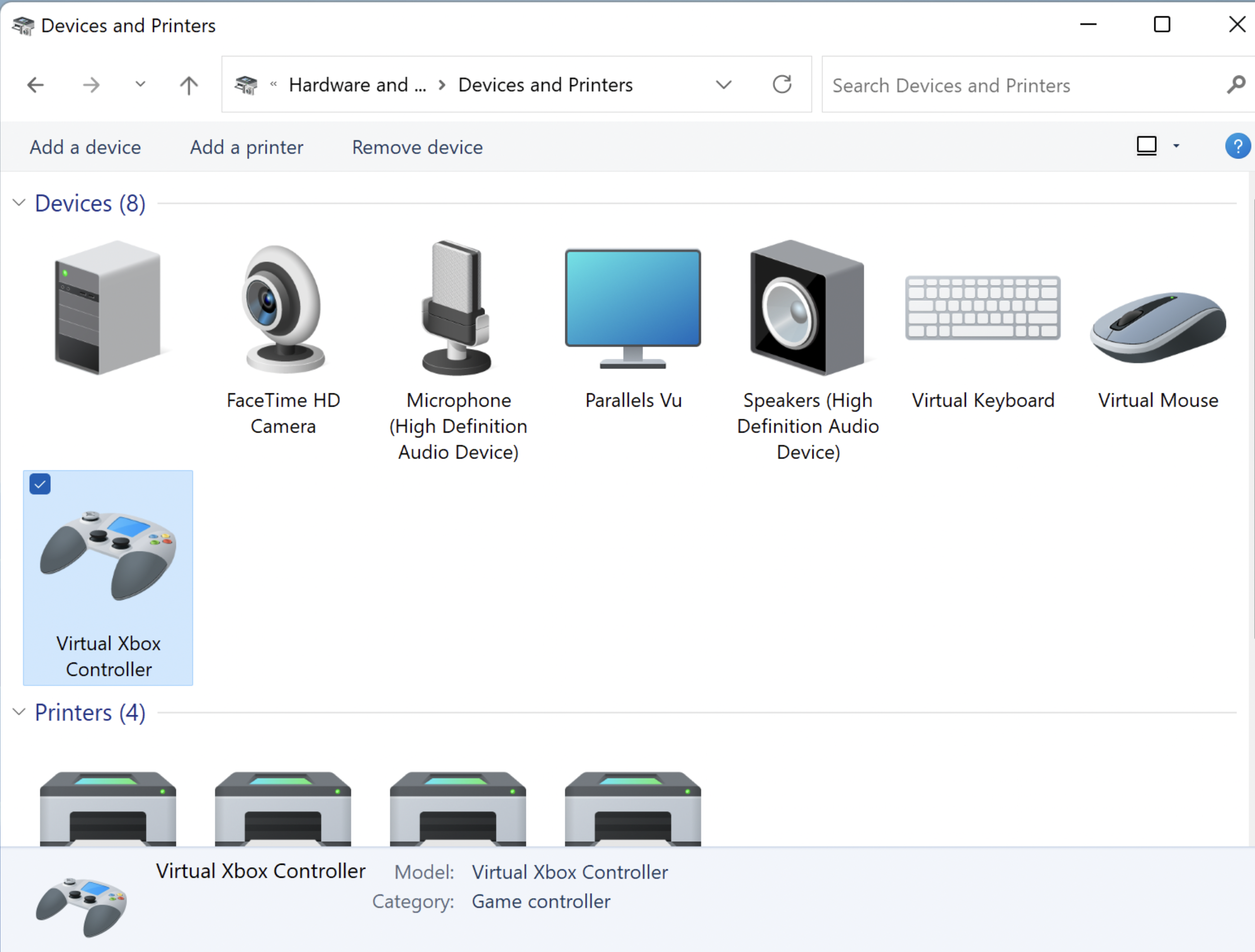
Was this article helpful?
Tell us how we can improve it.